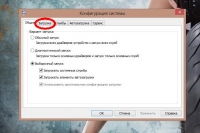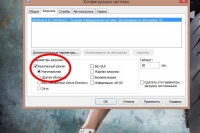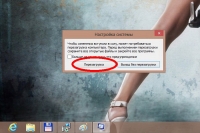У цьому пості ми поговоримо про те, як потрапити в безпечний режим Windows 8.1. Як то знайомий попросив мене встановити антивірус на комп\’ютер з передвстановленою Windows 8, з чим я раніше ніколи не стикався. Ну думаю справ на 5 с, але не тут то було. Для установки нового антивіруса потрібно було видалити старий Avast!, але попри особливості аваст його потрібно видаляти в безпечному режимі. Начебто нічого складного, та не тут то було. Завантаження в безпечний режим Windows 8 через F8 не прокотила. У підсумку на установку пішло приблизно 2 години, поки розшарив як потрапити в безпечний режим. Отже в цій статті хочу поділитися як завантажитися в безпечний режим «вісімки».
Спочатку у вісімці немає завантаження через «F8», а налаштовується в інтерфейсі вже завантаженої системи. Отже у нас завантажений комп\’ютер і ми знаходимося на робочому столі.
Натискаємо сполучення клавіш «Win + R» (для тих хто не знає що таке кнопка «Win» це клавіша з прапорцем у лівому нижньому куті клавіатури), повинно з\’явитися вікно «Виконати».
У полі «Відкрити» друкуємо команду «msconfig» як показано на картинці і натискаємо кнопку «OK»
Вибираємо вкладку «Завантаження»
Ставимо галочку в полі «Безпечний режим» і більше нічого не чіпаємо, натискаємо кнопку «OK».
Перезавантажуємося
Ура!!! Ми потрапили в безпечний режим операційки Windows 8.
Щоб повернутися назад в нормальний режим потрібно виконати ту ж операцію і зняти галочку з поля «безпечний режим» і перезавантажитися.